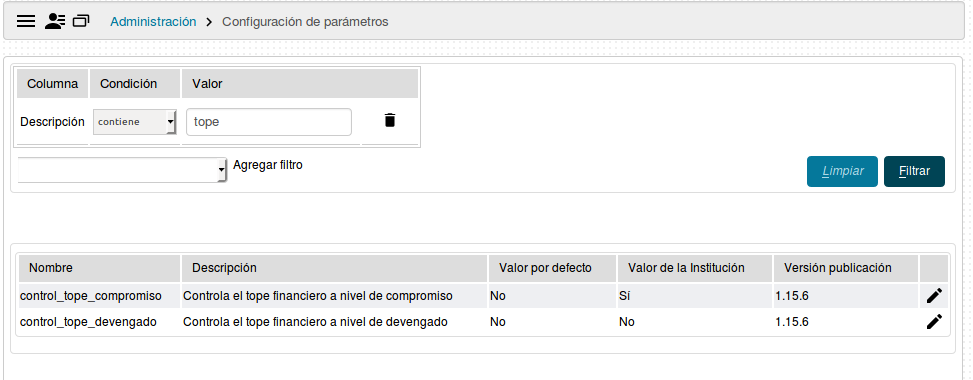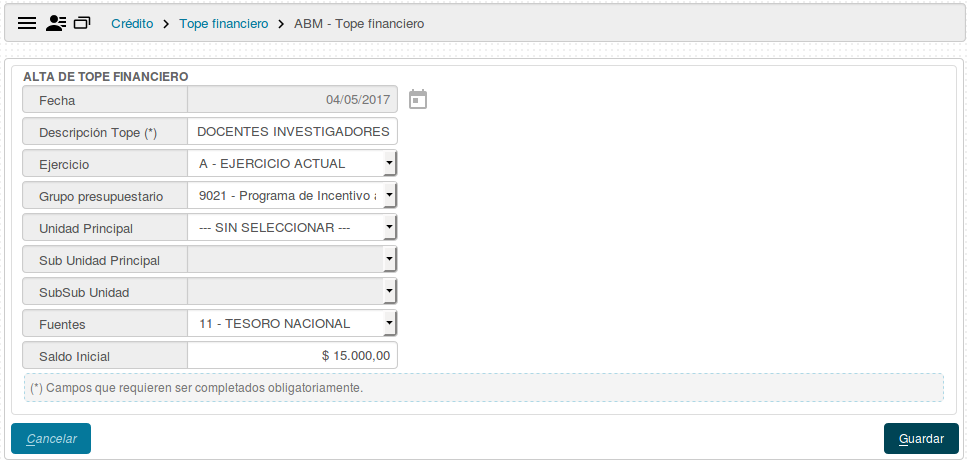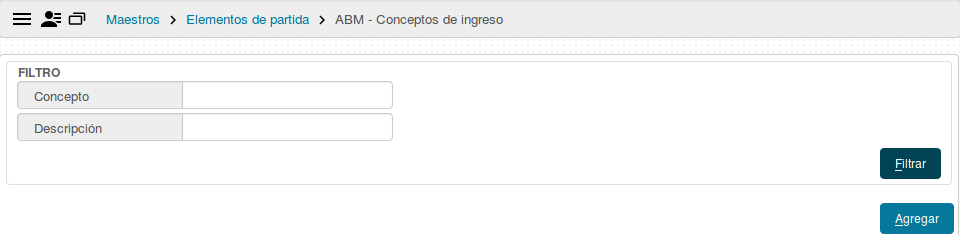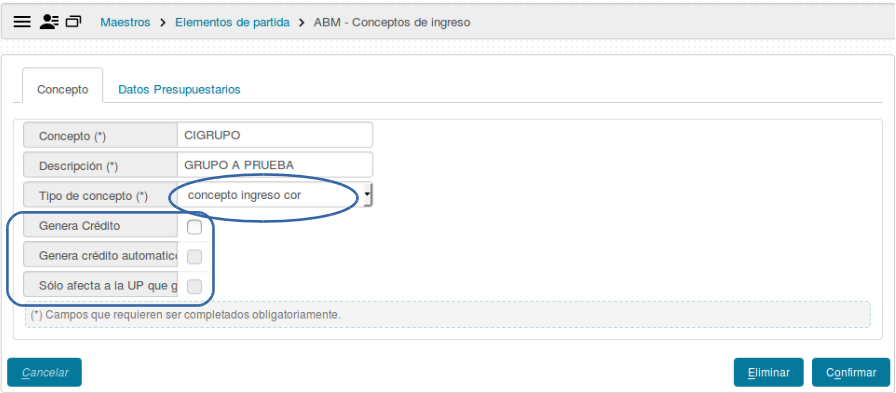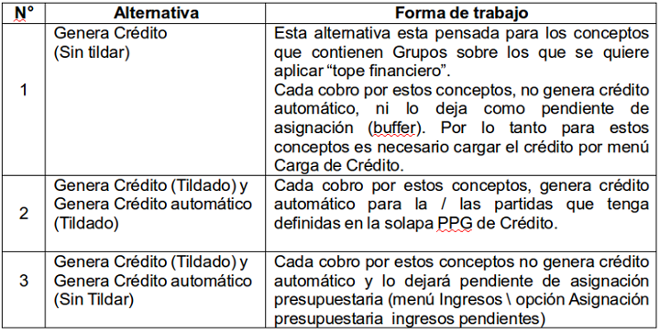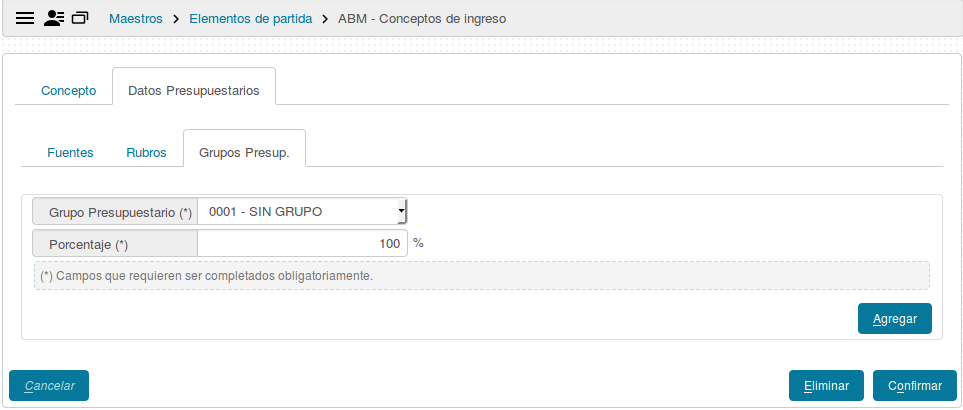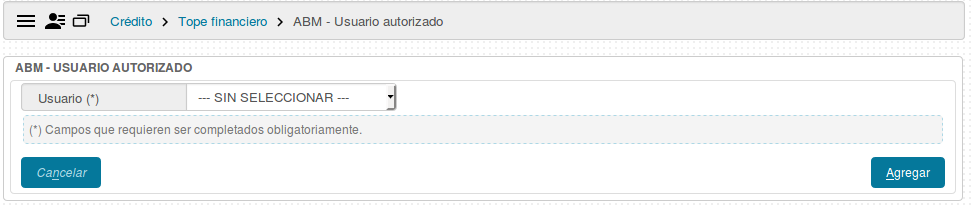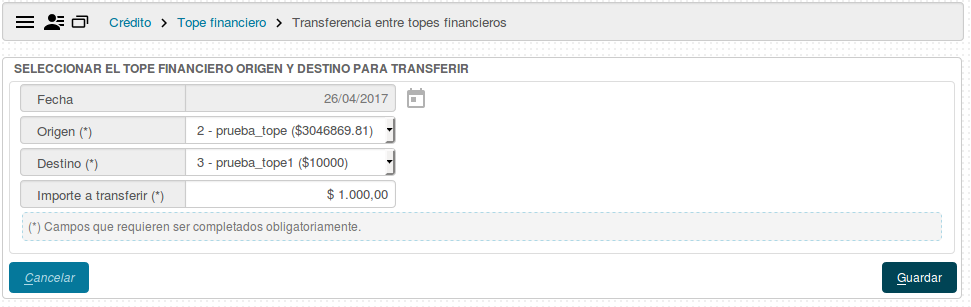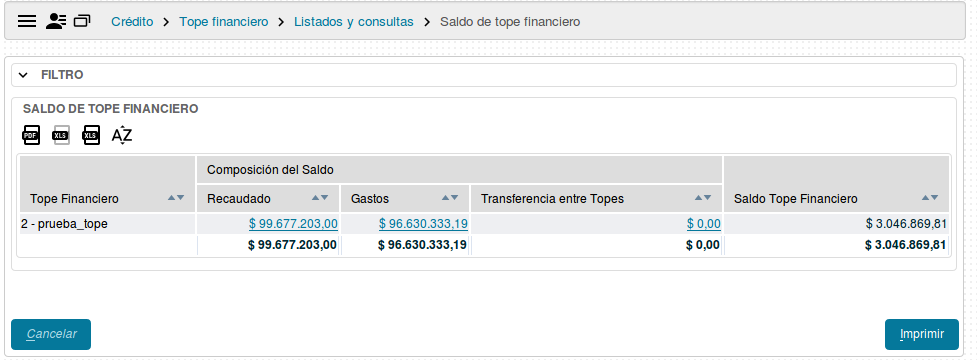SIU-Pilaga/version3.0.0/documentacion de las operaciones/credito/tope financiero
Tope Financiero
Esta funcionalidad permite que cada Organismo lleve un control automático de la ejecución presupuestaría & el recaudado. Generando un limite y aviso al momento de ejecutar un importe que supere a lo que se recaudo. Este control se puede aplicar en la etapa del Compromiso o Devengado, de acuerdo a las necesidades que se presenten.
El sistema utiliza el elemento Grupo Presupuestario como factor de control, delimitándose en la generación del “tope”. Cuenta también con otros elementos de la partida que se pueden agregar.
Pasos para generar un tope:
1) Para configurar desde que etapa del gasto se va a iniciar el control por tope se debe delimitar desde Administración / Configuración de parámetros
control_tope_compromiso valor = S
ó
control_tope_devengado valor = S
Se ingresa solo 1 parámetro en función de que etapa se quiere controlar.
2) Crédito /Tope financiero / ABM - Tope financiero
La opción permite seleccionar y dar de alta los grupos presupuestarios sobre los que se controlará tope financiero.
- Fecha: Fecha actual del alta
- Descripción Tope (*): Es un campo obligatorio, deberá contener un detalle en forma resumida y clara.
- Ejercicio: Definición del ejercicio A o R
- Grupo presupuestario: Factor por el cual se va a generar el control
- Unidad Principal: Elemento presupuestario, no es obligatoria su delimitación.
- Sub Unidad Principal: Elemento presupuestario, no es obligatoria su delimitación.
- SubSub Unidad: Elemento presupuestario, no es obligatoria su delimitación.
- Fuentes: Elemento presupuestario, no es obligatoria su delimitación.
- Saldo Inicial: Importe con el que ya se cuenta en el recaudado. Los cobros que se vayan generando para esta delimitación, se van a ir sumando a este saldo inicial.
3) Relación Tope Financiero con ingresos por Transferencias e ingresos Corrientes.
Se debe considerar el Grupo Presupuestario al momento de la creación de cada concepto de ingreso, ya se de Transferencia o Corriente, ya que el control se va a tomar desde este elemento.
Para Ingresos Corrientes se puede utilizar “tope financiero” en conceptos que generen o no crédito, en el caso de que genere crédito se va a dar un escenario donde el recaudado es igual al presupuestario, donde el control es automático. Pero si la configuración que el Organismo le asigne sea que no genere crédito, funcionará de la misma forma que para Ingresos por Transferencias.
Ejemplo: Consideraciones al cargar un ingreso corriente que no generé crédito, similar configuración que un ingreso por transferencia.
Delimitar “sin tildar” Genera Crédito (alternativa 1).
Para tener en cuenta se expone las distintas alternativas que tiene el tipo de Ingresos Corrientes:
Maestros / Elementos de partida / ABM - Conceptos de ingreso
Cargar los siguientes datos.
Se elige fuente y rubro. Luego se elige el grupo presupuestario sobre el que se quiere controlar por tope financiero.
El sistema permite elegir N grupos presupuestarios, para un concepto de ingreso según porcentaje.
Ejemplo:
1) Supongamos un caso de una Universidad que controla el tope por el Devengado de Gasto. Tendrá que tener en la configuración de parámetros, como parámetro control_tope_devengado valor = S
2) Cargamos una partida de crédito por $12.000 para el Grupo Presupuestario = Grupo A
3) Cobramos $10.000 para el concepto de ingreso “Conc Grupo A” por opción “Devengado y cobrado de ingresos corrientes”
4) Control aplicado: al momento de generar una liquidación de cualquier tipo, el sistema solo permitirá registrar liquidaciones hasta $10.000 que es el recaudado para ese Grupo A aunque disponga de $12.000 en la partida de crédito.
En el momento que queremos grabar una liquidación que supera el saldo del tope para el grupo A, arrojará el mensaje de control: "El importe a registrar es superior al saldo del tope financiero"
Menú Crédito \ Tope Financiero \ ABM- Usuario autorizado, para casos que se quiere grabar liquidaciones que superen el tope.
Esta opción permite dar de alta a los usuarios que podrán grabar liquidaciones que superan el tope financiero.
Menú Crédito \ Tope Financiero \ Transferencia entre Topes Financieros:
Permite transferir el saldo de un grupo a otro grupo.
Menú Crédito \ Tope financiero \ Listados y consultas \ Saldo de tope financiero
Permite visualizar para cada grupo presupuestario definido como tope el importe Recaudado, Gastos (devengado ó compromiso según se quiera controlar), transferencias entre grupos y el saldo de tope financiero. El listado permite visualizar para Recaudado los recibos que lo componen, Gastos compromisos o liquidaciones y detalles de transferencias entre topes.